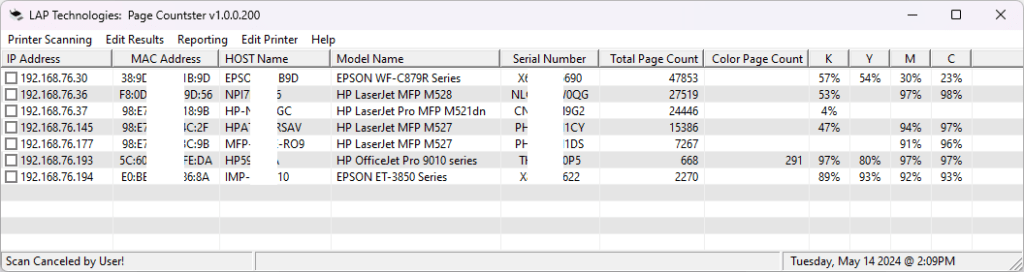[Tuto] Monter un FTP-Perso avec Serv-U FTP Server
1. Télécharger et installer Serv-U FTP Server. Démarrer le logiciel.
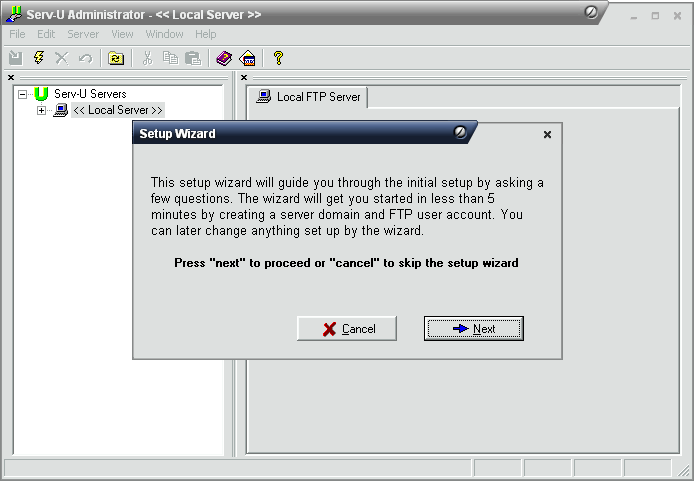
2. Cliquez sur Next. Et choisissez yes ou no. C’est juste une question de gout, perso je choisis yes.

3. Cliquez Next pour connecter votre Serv-U et cette fenêtre devrait apparaitre.

4. Entrez votre IP si vous avez une IP fixe. Sinon, laissez vude et cliquez sur Next. Choisissez le nom de votre FTP, là je prends MyFTP.

5. Après ça, Serv-U va vous demander si vous souhaitez qu’il soit installé comme Service. Si vous le voulez, alors Serv-U démarrera automatiquement à chaque lancement de Windows. Dans l’autre cas, vous devrez le lancer manuellement.

6. Ensuite, Serv-U vous demande si vous souhaitez creer un accès anonyme. Le meilleur choix est probablement No.

7. Cliquez Yes pour créer un nom de compte. Choisissez alors un user/login, j’ai pris… test.

8. Choisissez un mot de passe pour le login utilisateur. Sélectionnez un répertoire que verront les utilisateurs connectés par ce login. Pour cela, j’ai créé un nouveau répertoire sous le nom C:MyFTP. Ajouter aussi un fichier dans ce répertoire pour essayer votre FTP plus tard.

9. Pour des raisons de sécurité choisissez Yes pour limiter les utilisateurs au répertoire choisit. Si vous ne le faites pas, les utilisateurs pourront voir des fichiers et répertoires que vous ne souhaiteriez pas.

10. Comme le principe même du FTP est de partager l’accès des données depuis l’extérieur, il est préférable d’attibuer aux utilisateurs No Privilege.
11. Cliquez Finish sur la fenêtre suivante et laissez Serv-U déarrer votre serveur. Sélectionnez votre user/login et allez à General. Je vous recommande de sélectionner Hide ‘hidden’ files et Allow only 2 login(s) from the same IP address. N’oubliez pas de changerAllow only 2 login(s)… pour seulement 1 login.

12. Maintenant sélectionnez les privilèges que vous souhaitez attribuer aux utilisateurs de votre FTP. Pour le FTP test, j’ai tout désélectionné sauf Read, List, et Inherit. Ainsi, les utilisateurs peuvent voir les fichiers et les télécharger uniquement.

13. En toute fin, vous pouvez arrêter et redémarrer Serv-U afin d’être sure que toutes les modifications sont prises en compte. Une fois tout ceci fait, vous pouvez tester le serveur en vous connectant dessus.

Juste une petite explication des attributs dans le FTP SERVER Serv-U :Read – si un utilisateur peut télécharger des fichiers.
Write – si un utilisateur peut envoyer des fichiers.
Append – si un utilisateur peut reprendre un téléchargement.
Delete – si un utilisateur peut supprimer des fichiers.
Execute – si un utilisateur peut exécuter un fichier sur votre serveur.
List – si un utilisateur peut regarder un fichier ou un certain répertoire.
Create – si un utilisateur peut créer un fichier dans un certain répertoire.
Remove – si un utilisateur peut supprimer ou retitrer un certain répertoire.
Inherit – si les attributs donnés à une certain dossier s’appliquent aux répertoire et aux dossiers dans elle.